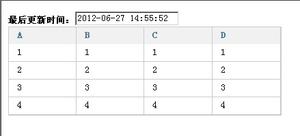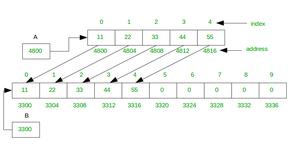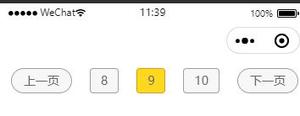PPT如何制作数字滚动效果
Microsoft Office PowerPoint是指微软公司的演示文稿软件,是我们必不可少的办公软件之一。我们在制作PPT文档的时候,经常会需要展示各种文字。如果我们给PPT制作数字滚动效果,会让我们的PPT演示文稿更加美观。下面就教各位使用PPT制作数字滚动效果的小技巧。
制作数字滚动效果步骤:
首先,打开我们的PPT演示文稿:
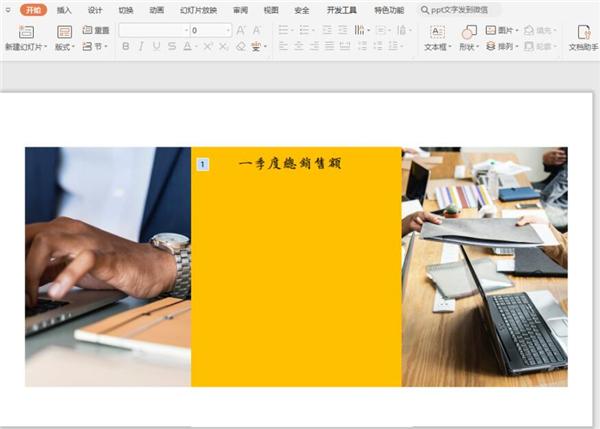
然后,切换到【插入】页面,选中【文本框】控件,插入【竖向文本框】:
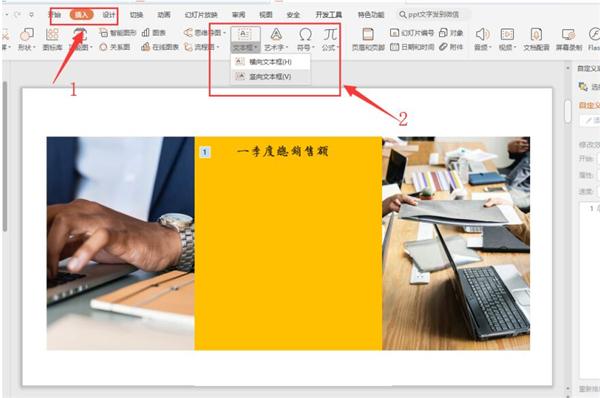
接着,在文本框中输入数据,并调整字体大小样式:
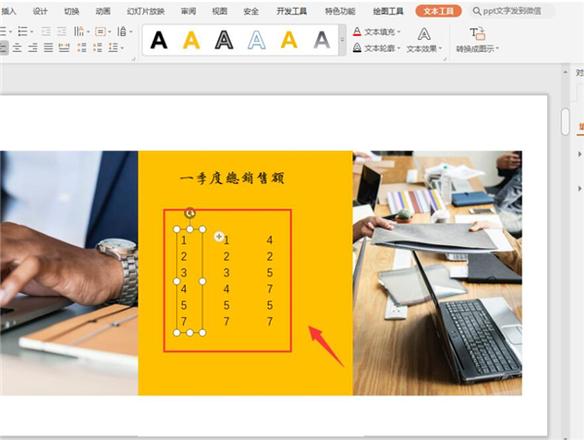
选中所有的数据,切换到【动画】页面:
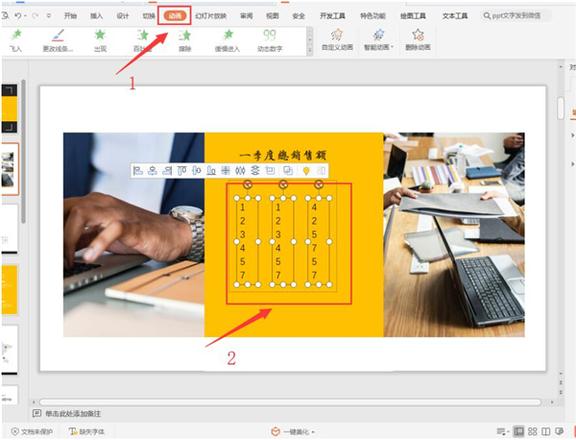
展开动画效果栏,将效果设置为【绘制自定义路劲】,选中【直线】效果:
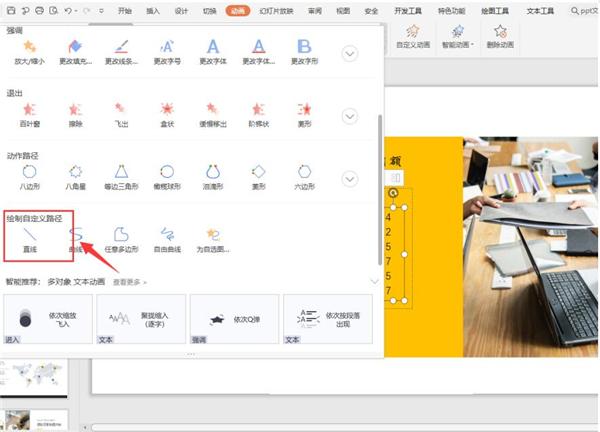
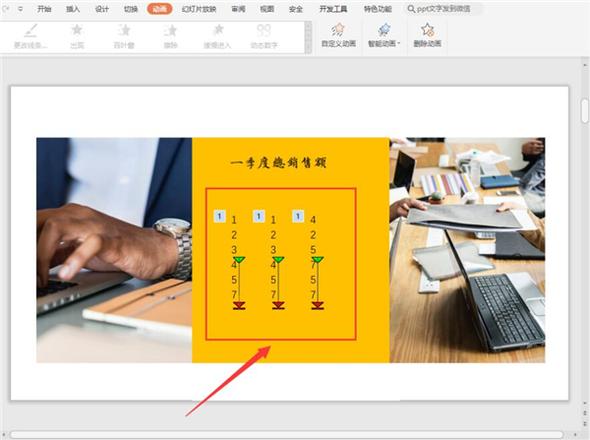
接着,切换到【插入】页面,插入【形状】,选中【矩形】,将多余的数字遮掉:
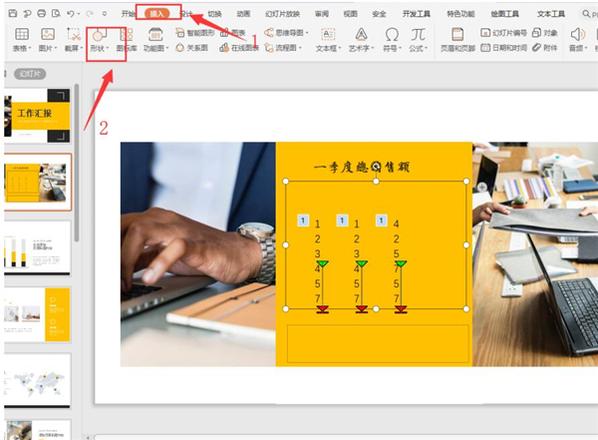
调整矩形的填充颜色和轮廓颜色,填充色与背景色一致,轮廓设置为“无线条”,让矩形遮住不需要显示的数字即可:
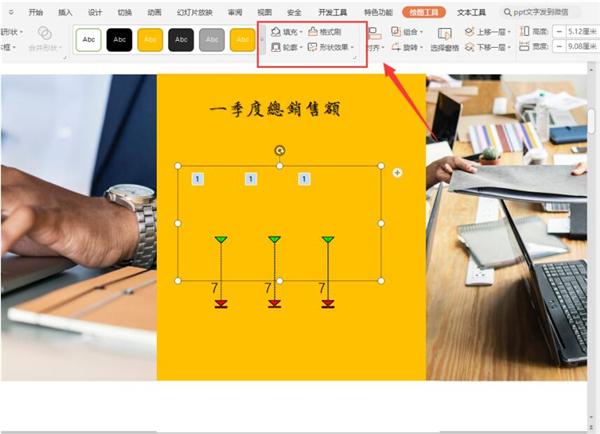
当我们播放幻灯片时,就会发现数字是滚动效果了:
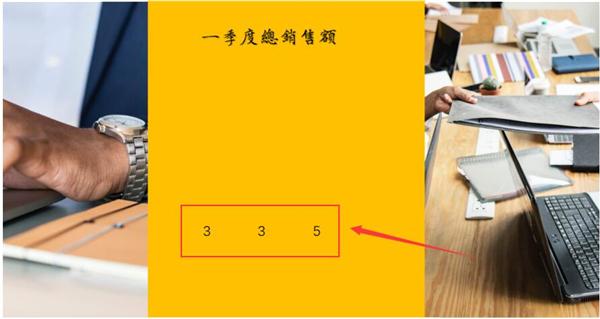
以上就是关于PPT制作数字滚动效果小技巧的全部介绍了,系统之家还有更多关于Win7系统的介绍噢~
以上是 PPT如何制作数字滚动效果 的全部内容, 来源链接: utcz.com/office/289468.html